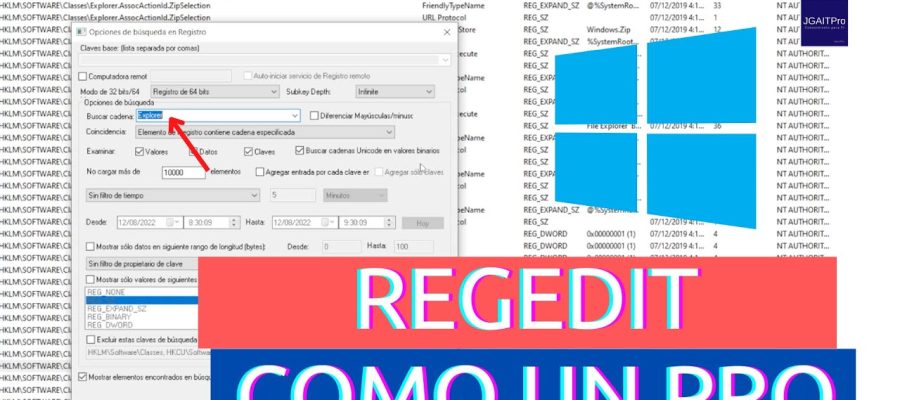¿Qué es el Registro de Windows y cómo manipularlo?
El Registro de Windows es una base de datos centralizada que almacena la configuración de Windows y de los programas instalados en un equipo. Esta información es usada por el sistema operativo para determinar cómo se comportan los programas y cómo se presentan los elementos de la interfaz de usuario. Está estructurado en una jerarquía de claves y valores que contienen la información sobre cada una de las configuraciones.
La manipulación del Registro de Windows es una tarea que debe realizarse con mucho cuidado. Los cambios en el Registro pueden provocar daños a los programas, así como al sistema operativo. Por esta razón, es recomendable hacer una copia de seguridad del Registro antes de realizar cualquier modificación.
El editor de registro, también conocido como regedit, es una herramienta para modificar la configuración del Registro. Esta herramienta permite navegar por la jerarquía de claves y valores, así como crear nuevas claves y valores. Si bien se recomienda ser cuidadoso al modificar el Registro, es posible que algunos programas o ciertos procesos necesiten que los usuarios realicen cambios.
Los cambios realizados en el Registro se guardan en un archivo llamado system.dat. Este archivo contiene la información de todas las claves y valores del Registro. Esta información se carga en memoria cuando se inicia Windows, y los cambios realizados se guardan en el archivo cuando se apaga el equipo.
Para manipular el Registro de Windows se pueden utilizar comandos específicos. Por ejemplo, para agregar una clave al Registro se puede usar el comando reg add, el cual recibe como parámetros la ruta de la clave a crear, el valor y el tipo de datos. Por ejemplo:
reg add "HKEY_CURRENT_USERSoftwareTest" /v TestValue /t REG_SZ /d TestData
Este comando crearía una clave llamada Test en la ruta HKEY_CURRENT_USERSoftwareTest, con el valor TestValue y el tipo de datos REG_SZ, con el valor TestData.
Cómo abrir el Registro de Windows para manipularlo
El Registro de Windows es una de las herramientas más importantes para manipular y modificar la configuración de tu sistema. Esta herramienta contiene toda la información sobre la configuración y los programas instalados en tu equipo, lo que significa que puedes usarla para hacer cambios y ajustes en el sistema. La forma más sencilla de abrir el Registro de Windows es a través de la consola de comandos de Windows, también conocida como CMD.
Para abrir el Registro de Windows desde CMD, primero abre la consola de comandos. Esto se puede hacer escribiendo “cmd” en la barra de búsqueda del menú de inicio y pulsando Enter. Una vez abierta la consola de comandos, escribe el comando “regedit” para abrir el editor del registro. Este comando se puede escribir en mayúsculas o minúsculas, no hay diferencia. Al escribir el comando, se abrirá una ventana con el editor del registro.
Una vez abierto el editor del registro, puedes comenzar a manipular el contenido. Esto se puede hacer editando las claves y valores existentes, añadiendo nuevas claves y valores, y eliminando claves y valores existentes. Para editar una clave o valor, simplemente haz clic derecho en el elemento deseado y selecciona “Editar” para abrir el editor de clave o valor. Una vez que hayas hecho los cambios deseados, simplemente haz clic en el botón “Aceptar” para guardar los cambios. Si necesitas eliminar una clave o valor, simplemente haz clic derecho en el elemento deseado y selecciona “Eliminar”.
Además de editar y eliminar claves y valores, también puedes usar el editor del registro para exportar claves y valores. Esto puede ser útil si necesitas guardar una copia de seguridad de una clave o valor. Para exportar una clave o valor, simplemente haz clic derecho en el elemento deseado y selecciona “Exportar”. Selecciona una ubicación para guardar el archivo y un nombre para el archivo y pulsa el botón “Guardar” para guardar la clave o el valor.
El editor del registro es una de las herramientas más poderosas de Windows y puede usarse para realizar una gran variedad de tareas. Si deseas manipular el contenido del registro, abrir el editor del registro a través de la consola de comandos de Windows es la forma más sencilla de hacerlo. Una vez que hayas abierto el editor del registro, puedes editar, eliminar y exportar claves y valores para manipular la configuración de tu sistema.
Cómo usar el comando SET en Windows CMD para optimizar tu sistema
SET: SET es un comando de la consola de Windows, que sirve para establecer variables…
Cómo usar Netstat para obtener Estadísticas de Red: Una Guía Paso a Paso para Principiantes
¿Qué es Netstat y cómo funciona? Netstat es una herramienta de línea de comandos que…
Cómo usar el comando echo en Windows CMD: guía para principiantes
¿Qué es el comando “echo”? El comando echo es uno de los comandos más simples…
Ventajas de manipular el Registro de Windows
El Registro de Windows es una herramienta fundamental para el sistema operativo de Microsoft. Permite configurar y personalizar los ajustes del sistema, permitiendo al usuario mejorar el rendimiento de su computadora. Al manipular el registro de Windows, los usuarios pueden obtener beneficios significativos, como un mejor rendimiento del sistema, una mayor velocidad de respuesta y la capacidad de solucionar problemas de software.
Manipular el Registro de Windows ofrece a los usuarios la capacidad de ajustar el sistema de acuerdo a sus necesidades específicas. Por ejemplo, pueden ajustar la configuración de seguridad para bloquear ciertos programas o ajustar la configuración de red para aumentar la velocidad de descarga. Estos ajustes permiten al usuario controlar el sistema de una manera mucho más eficaz, mejorando el rendimiento general.
Otra ventaja de manipular el Registro de Windows es la capacidad de solucionar los problemas de software. Si hay algún problema con un programa en particular, los usuarios pueden utilizar el Registro de Windows para solucionar el problema. Esto se debe a que el registro contiene una lista de los programas instalados en el sistema, así como los ajustes de configuración de los programas. Al ajustar los ajustes del programa, los usuarios pueden solucionar el problema sin tener que reinstalar el programa.
Finalmente, manipular el Registro de Windows también puede mejorar la velocidad de respuesta del sistema. Esto se debe a que los usuarios pueden ajustar la configuración del sistema para optimizar el uso de la memoria y los recursos del sistema. Esto asegura que el sistema sea capaz de responder más rápidamente a los comandos del usuario, mejorando el rendimiento general.
Ejemplo de Código:
Para ajustar la configuración de seguridad de un programa en particular, los usuarios pueden usar el siguiente código:
reg add “HKEY_LOCAL_MACHINESOFTWAREProgramName” /v Security /t REG_DWORD /d 0x00000001
Consejos para manipular el Registro de Windows
El Registro de Windows es una base de datos que almacena información y configuraciones de Windows. Esta base de datos contiene la configuración de hardware, software, usuarios, perfiles y aplicaciones. Esta información se utiliza para configurar la computadora correctamente.
Consejos para manipular el Registro de Windows
1. Siempre realice una copia de seguridad del registro antes de realizar cualquier cambio. Esto le permitirá restaurar el registro a un estado anterior si algo sale mal. Para hacer una copia de seguridad del registro, abra el Editor de registro (regedit.exe), seleccione el directorio raíz, haga clic con el botón derecho del mouse y seleccione “Exportar”.
2. Siempre use un editor de registro de confianza. Existen muchos editores de registro gratuitos y de pago, pero asegúrese de usar uno que sea confiable.
3. Evite editar el registro si no es necesario. El registro de Windows es una base de datos compleja y es muy fácil de dañar si no se sabe lo que se está haciendo. Si realmente necesita editar el registro, asegúrese de seguir las instrucciones correctas.
4. Utilice herramientas de diagnóstico y reparación si sospecha que el registro de Windows está dañado. Microsoft proporciona herramientas gratuitas para diagnosticar y reparar el registro de Windows. Estas herramientas pueden ayudar a identificar y corregir los problemas con el registro.
5. No se olvide de reiniciar la computadora después de realizar cambios en el registro. Esto le permitirá aplicar los cambios y asegurarse de que estén funcionando correctamente.
Ejemplo de código:
REGEDIT4
[HKEY_CURRENT_USERSoftwareMicrosoftWindowsCurrentVersionRun] SET: SET es un comando de la consola de Windows, que sirve para establecer variables… ¿Qué es Netstat y cómo funciona? Netstat es una herramienta de línea de comandos que… ¿Qué es el comando “echo”? El comando echo es uno de los comandos más simples…
“MyProgram”=”C:\Program Files\MyProgram\MyProgram.exe”Cómo usar el comando SET en Windows CMD para optimizar tu sistema
Cómo usar Netstat para obtener Estadísticas de Red: Una Guía Paso a Paso para Principiantes
Cómo usar el comando echo en Windows CMD: guía para principiantes
Riesgos de manipular el Registro de Windows
El registro de Windows es una base de datos que almacena configuraciones y ajustes específicos para los programas y los sistemas operativos de Windows. Al manipular el registro, hay varios riesgos que deben ser considerados antes de hacer cualquier cambio. Estos riesgos incluyen:
Daños potenciales a la computadora
Al manipular el registro, existe la posibilidad de que los cambios realizados dañen la computadora. Los errores en el registro pueden causar problemas en la computadora, desde la imposibilidad de cargar el sistema operativo hasta la pérdida de archivos importantes. Los errores también pueden hacer que la computadora se bloquee o se bloquee inesperadamente.
Vulnerabilidad a virus y malware
Al manipular el registro, también hay un riesgo de introducir virus y malware en el sistema. Esto se debe a que algunos virus y malware se disfrazan de archivos de registro legítimos y pueden ser instalados en el sistema sin el conocimiento del usuario. Esto puede llevar a la infección del sistema, la pérdida de datos, el robo de información y la destrucción de archivos.
Pérdida de datos
Al manipular el registro, también hay un riesgo de pérdida de datos. Si se realizan cambios en el registro sin la copia de seguridad adecuada, los datos almacenados en el registro se pueden perder. Esto incluye configuraciones de hardware, contraseñas, claves de producto, configuraciones de red y otra información importante.
Incompatibilidad de software
Al manipular el registro, también existe el riesgo de que los cambios realizados hagan que los programas instalados se vuelvan incompatibles con el sistema. Esto se debe a que los programas a menudo utilizan archivos de registro específicos para funcionar correctamente. Si estos archivos se modifican o se eliminan, el software puede dejar de funcionar correctamente.
Es importante tener cuidado al manipular el registro de Windows. Es recomendable que los usuarios solamente realicen cambios al registro si tienen los conocimientos y la experiencia necesarios para hacerlo. Además, se recomienda hacer copias de seguridad del registro antes de realizar cualquier cambio.